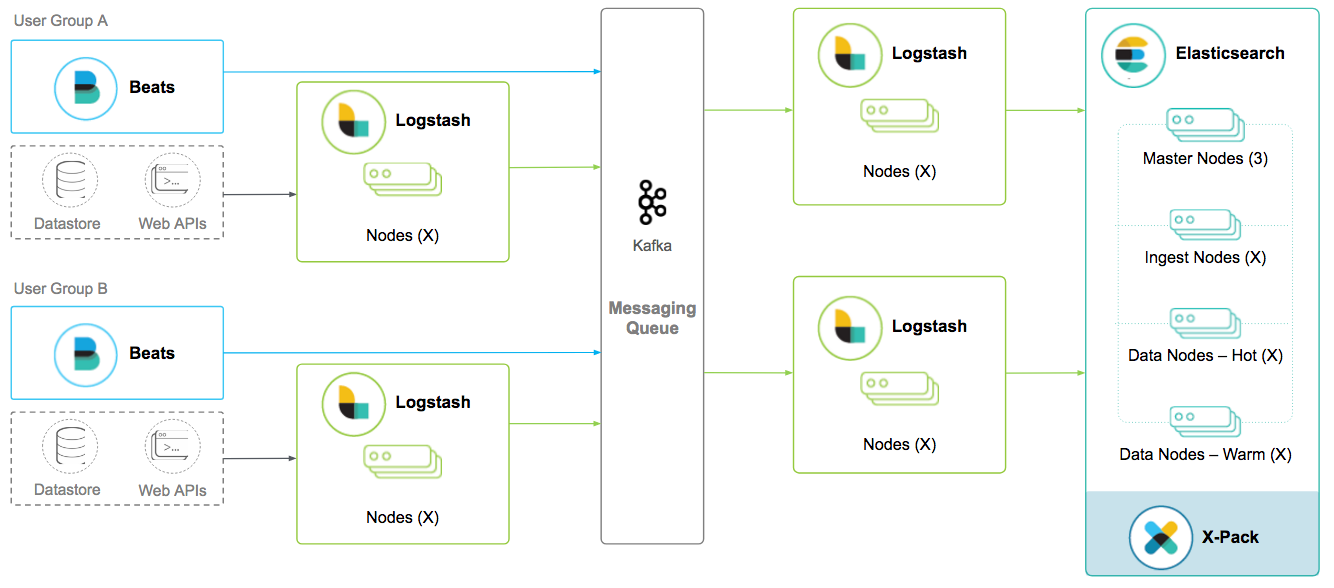
하나의 Elasticsearch 클러스터에 여러 Kibana 인스턴스를 연결할 수 있습니다. 이 구성은 대규모 환경이나 다중 조직 환경에서 유용할 수 있습니다. 각 Kibana 인스턴스는 동일한 Elasticsearch 데이터에 대한 접근을 제공하면서도 사용자별, 팀별, 또는 프로젝트별로 맞춤화된 대시보드와 시각화를 제공할 수 있습니다.
다만, 여러 Kibana 인스턴스를 운영할 때 고려해야 할 몇 가지 사항이 있습니다.
- 리소스와 성능: 각 Kibana 인스턴스는 자체적인 서버 리소스를 사용합니다. 따라서, 여러 인스턴스를 운영할 경우 적절한 하드웨어 및 네트워크 리소스를 확보해야 합니다.
- 버전 호환성: 모든 Kibana 인스턴스가 연결되는 Elasticsearch 클러스터와 호환되는 버전이어야 합니다. Elasticsearch와 Kibana의 버전을 일치시키는 것이 좋습니다.
- 보안 설정: 각 Kibana 인스턴스에 대한 접근 권한 및 보안 설정을 개별적으로 관리할 수 있습니다. 이를 통해 특정 팀 또는 사용자에게 필요한 데이터와 기능에 대한 접근을 제한할 수 있습니다.
- 유지 관리: 여러 Kibana 인스턴스를 운영하면 업데이트 및 유지 관리 작업이 복잡해질 수 있습니다. 버전 업그레이드, 설정 변경 등을 일관되게 관리해야 합니다.
이러한 사항들을 고려하여, 실제 운영 환경에서 여러 Kibana 인스턴스를 구성하고 관리하는 것은 조직의 특정 요구사항, 리소스, 그리고 보안 정책에 따라 달라질 수 있습니다. 가능한 최선의 구성을 결정하기 위해선, 이러한 요소들을 면밀히 검토하고 플래닝하는 과정이 필요합니다.
새로운 Kibana 서버를 추가하고 기존의 Elasticsearch 클러스터에 연결하는 과정은 여러 단계로 나눌 수 있습니다. 여기서는 일반적인 절차를 설명하지만, 실제 구현 시에는 사용 중인 Elasticsearch 및 Kibana의 버전, 운영 체제, 보안 설정 등에 따라 달라질 수 있음을 유의하세요.
1. 사전 준비
- Elasticsearch 클러스터 정보 확인: Elasticsearch 클러스터의 주소(URL), 포트 번호, 그리고 필요하다면 인증 정보(사용자 이름과 비밀번호)를 확인합니다.
- 네트워크 요구사항 확인: 새 Kibana 서버가 Elasticsearch 클러스터에 네트워크적으로 접근할 수 있는지 확인합니다. 방화벽 규칙이나 네트워크 정책 조정이 필요할 수 있습니다.
2. Kibana 설치
- 운영 체제에 맞는 Kibana 다운로드: Elasticsearch와 호환되는 Kibana 버전을 선택하여 다운로드합니다. Elastic 공식 웹사이트에서는 다양한 운영 체제용 패키지를 제공합니다.
- 설치: 다운로드한 패키지를 사용하여 Kibana를 설치합니다. 설치 방법은 선택한 운영 체제에 따라 달라질 수 있습니다.
3. Kibana 설정
- kibana.yml 설정 파일 수정: Kibana 설치 디렉토리 내에 위치한
config/kibana.yml파일을 편집하여 Elasticsearch 클러스터와의 연결을 구성합니다.elasticsearch.hosts설정을 Elasticsearch 클러스터의 주소로 설정합니다. 예:["http://your-elasticsearch-url:9200"]- 인증이 필요한 경우
elasticsearch.username과elasticsearch.password설정도 추가합니다.
- 추가 설정: 필요에 따라 로깅, 플러그인 설정, 보안 설정(예: TLS/SSL 구성) 등 추가적인 설정을 할 수 있습니다.
4. Kibana 서비스 시작
- 설치한 Kibana 서버에서 Kibana 서비스를 시작합니다. 운영 체제의 서비스 관리 도구(systemd 등)를 사용하거나 직접 Kibana 실행 파일을 실행할 수 있습니다.
- 예를 들어, Linux에서 systemd를 사용하는 경우 일반적으로
sudo systemctl start kibana명령어를 사용합니다.
5. Kibana 접속 및 검증
- 웹 브라우저를 사용하여 새로운 Kibana 인스턴스에 접속합니다. 기본적으로
http://<kibana-server-ip>:5601주소를 사용합니다. - Kibana 대시보드가 정상적으로 로드되고 Elasticsearch 데이터에 접근할 수 있는지 확인합니다.
6. 보안 및 사용자 관리
- Elastic Stack의 보안 기능(X-Pack)을 사용하는 경우, Kibana 대시보드에 접근 권한을 제어하거나 사용자별 보안 정책을 설정할 수 있습니다.
- 이 과정에서는 사용자 계정 생성, 역할 기반 접근 제어(RBAC) 설정 등을 포함할 수 있습니다.
7. 모니터링 및 유지 관리
- 새로운 Kibana 인스턴스와 Elasticsearch 클러스터의 상태를 주기적으로 모니터링합니다.
- 필요에 따라 Kibana 및 Elasticsearch 버전 업그레이드, 설정 변경 등의 유지 관리 작업을 수행합니다.
각 단계별로 상세한 설정 방법은 Elastic 공식 문서를 참고하여 진행하는 것이 좋습니다. Elastic의 공식 문서는 버전별로 구체적인 설치 및 설정 방법, 가능한 문제 해결 방안 등을 제공하여, 보다 원활한 구성과 문제 해결을 도울 수 있습니다.
추가 팁
- 문서 버전 일치: Elastic Stack의 각 구성 요소를 설치하거나 설정할 때는 반드시 사용 중인 Elasticsearch와 Kibana의 버전이 서로 호환되는지 확인하세요. Elastic의 공식 문서에서는 이러한 호환성 정보를 제공합니다.
- 보안 고려사항: 네트워크 보안, 데이터 암호화, 사용자 인증 및 권한 부여는 중요한 고려 사항입니다. 특히 공개적으로 접근 가능한 환경에서는 TLS/SSL을 사용하여 데이터 전송을 암호화하고, 강력한 인증 메커니즘을 구현하는 것이 중요합니다.
- 플러그인 및 확장 기능: Kibana는 다양한 플러그인과 확장 기능을 지원하여, 사용자의 요구 사항에 맞춘 맞춤형 대시보드와 시각화를 제공할 수 있습니다. 필요한 기능이 있다면 적절한 플러그인을 설치하고 구성하는 것을 고려하세요.
- 성능 최적화: 대규모 데이터 또는 다수의 사용자를 처리하는 환경에서는 Kibana와 Elasticsearch의 성능 최적화가 중요할 수 있습니다. 이를 위해 적절한 하드웨어 리소스 할당, 색인 설계 최적화, 쿼리 성능 튜닝 등을 고려해야 합니다.
- 로깅과 모니터링: 운영 중인 Kibana 인스턴스와 Elasticsearch 클러스터의 상태를 지속적으로 모니터링하고, 문제 발생 시 빠르게 대응할 수 있도록 로깅과 모니터링 시스템을 구축하는 것이 좋습니다. Elastic Stack 자체에서도 다양한 모니터링 및 로깅 기능을 제공합니다.
Elasticsearch와 Kibana를 함께 사용하는 환경을 효과적으로 구성하고 관리하기 위해서는 지속적인 학습과 실습이 필요합니다. 공식 문서 및 커뮤니티 포럼, 사용자 가이드 등을 적극적으로 활용하여, 필요한 지식을 습득하고 최적의 운영 환경을 구축해 나가시기 바랍니다.
Kubernetes(K8s) 환경에 Kibana를 추가하고 기존에 Docker로 운영 중인 Elasticsearch와 연동하려면 몇 가지 단계를 거쳐야 합니다. 이 과정에는 Kubernetes에 대한 기본적인 이해와 함께, Kubernetes 클러스터에 접근할 수 있는 권한, 그리고 kubectl 또는 다른 Kubernetes 관리 도구가 설치되어 있어야 합니다.
1. 네트워크 접근성 확인
- Elasticsearch 접근성 확인: Kubernetes 클러스터에서 기존 Docker 컨테이너로 실행 중인 Elasticsearch 서비스에 접근할 수 있는지 확인해야 합니다. Elasticsearch가 외부 네트워크에서 접근 가능한지, 혹은 내부 네트워크를 통해서만 접근 가능한지 확인하세요. 필요한 경우, Elasticsearch의 네트워크 설정을 조정해야 할 수도 있습니다.
2. Elasticsearch 서비스 URL 준비
- Elasticsearch 서비스 URL: Kibana를 구성하기 위해서는 Elasticsearch 서비스에 접근할 수 있는 URL이 필요합니다. 이 URL은 Kibana 설정에서 사용됩니다.
3. Kibana 배포를 위한 Kubernetes Deployment 및 Service 정의
Kibana를 Kubernetes에 배포하기 위해 Deployment와 Service 리소스를 정의하는 YAML 파일을 작성합니다.
apiVersion: apps/v1
kind: Deployment
metadata:
name: kibana
spec:
replicas: 1
selector:
matchLabels:
app: kibana
template:
metadata:
labels:
app: kibana
spec:
containers:
- name: kibana
image: docker.elastic.co/kibana/kibana:7.10.0 # 사용하는 Elasticsearch 버전에 맞는 Kibana 이미지 사용
env:
- name: ELASTICSEARCH_URL
value: "http://your-elasticsearch-url:9200" # 여기에 실제 Elasticsearch URL 입력
- name: ELASTICSEARCH_USERNAME
value: "your_username" # 필요한 경우
- name: ELASTICSEARCH_PASSWORD
value: "your_password" # 필요한 경우
ports:
- containerPort: 5601
---
apiVersion: v1
kind: Service
metadata:
name: kibana
spec:
type: NodePort # 또는 LoadBalancer를 사용하여 외부에서 접근 가능하게 할 수 있음
ports:
- port: 5601
targetPort: 5601
protocol: TCP
name: http
selector:
app: kibana이 파일은 Kibana의 Deployment와 Service를 정의합니다. ELASTICSEARCH_URL 환경 변수는 앞서 확인한 Elasticsearch 서비스 URL로 설정해야 합니다. 필요에 따라 ELASTICSEARCH_USERNAME과 ELASTICSEARCH_PASSWORD 환경 변수를 추가하여 기본 인증을 구성할 수 있습니다.
4. Kibana 배포
- YAML 파일 적용: 작성한 YAML 파일을 적용하여 Kibana를 Kubernetes 클러스터에 배포합니다.
kubectl apply -f kibana-deployment.yaml
5. 접근 및 검증
- Kibana 서비스 확인: 배포된 Kibana 서비스의 상태를 확인합니다.
kubectl get services kibana - 외부 접근:
NodePort또는LoadBalancer서비스 타입을 사용하는 경우, 배포된 Kibana에 외부에서 접근할 수 있습니다. 서비스의 IP와 포트를 확인한 후, 웹 브라우저를 통해 접근하여 Kibana가 정상적으로 작동하는지 확인합니다.
주의사항
- 버전 호환: 사용 중인 Elasticsearch 버전에 호환되는 Kibana 이미지를 선택해야 합니다.
- 보안 설정: 운영 환경에서는 트래픽 암호화(TLS/SSL) 및 인증 메커니즘을 적용해야 합니다.
- 리소스 할당: Kubernetes 환경에서 Kibana의 성능을 보장하기 위해 적절한 CPU 및 메모리 리소스를 할당하세요.
- 로그 및 모니터링: Kubernetes 환경에서의 로그 수집 및 모니터링 솔루션을 고려해야 합니다.
Kubernetes 환경에 Kibana를 배포하고 기존 Elasticsearch와 연동하는 과정은 이와 같습니다. 구체적인 환경과 요구사항에 맞게 설정을 조정해야 할 수 있습니다.




댓글